
Τελευταία ενημέρωση στις

Εάν πρέπει να διορθώσετε ένα πρόβλημα ή να διαγράψετε τη συσκευή σας Apple για πώληση, μπορείτε να επαναφέρετε το iPhone ή το iPad σας. Θα σας δείξουμε πώς σε αυτόν τον οδηγό.
Περιστασιακά, μπορεί να χρειαστεί να επαναφέρετε το iPhone ή το iPad σας για να επιλύσετε ένα πρόβλημα ή πρόβλημα που αντιμετωπίζετε. Εναλλακτικά, μπορεί να θέλετε να διαγράψετε όλες τις ρυθμίσεις και τα δεδομένα εάν σκοπεύετε να πουλήσετε ή να παραχωρήσετε τη συσκευή σας.
Σε περιπτώσεις όπου αντιμετωπίζετε προβλήματα δικτύου ή απορρήτου, ενδέχεται να είναι δυνατή η επαναφορά της συσκευής σας ενώ διατηρείτε τα δεδομένα σας. Εάν πουλάτε τη συσκευή σας, συνιστάται συχνά να κάνετε επαναφορά εργοστασιακών ρυθμίσεων για να διασφαλίσετε ότι θα καταργήσετε πλήρως όλα τα προσωπικά δεδομένα.
Αυτός ο οδηγός θα σας δείξει πώς να χρησιμοποιήσετε και τις δύο επιλογές επαναφοράς που είναι διαθέσιμες για χρήστες iPhone και iPad. Το ένα επαναφέρει τις ρυθμίσεις αλλά διατηρεί τα δεδομένα σας. Η άλλη επιλογή επαναφοράς διαγράφει όλες τις ρυθμίσεις και τα δεδομένα και επαναφέρει τη συσκευή στις εργοστασιακές ρυθμίσεις.
Τρόπος διαγραφής και επαναφοράς εργοστασιακών ρυθμίσεων iPhone ή iPad
Εάν πουλάτε ή κάνετε δώρο το iPhone ή το iPad σας, είναι σημαντικό να διασφαλίσετε ότι όλα τα προσωπικά σας δεδομένα έχουν αφαιρεθεί πλήρως. Εναλλακτικά, μπορεί απλώς να θέλετε να ξεκινήσετε με μια νέα συσκευή και να ρυθμίσετε τα πάντα από την αρχή.
Η διαγραφή του iPhone ή του iPad σας είναι μια απλή διαδικασία χρησιμοποιώντας τα παρακάτω βήματα.
Σημείωση: Πριν επαναφέρετε το iPhone σας, βεβαιωθείτε ότι δημιουργείται αντίγραφο ασφαλείας στο iCloud, διαφορετικά μπορείτε δημιουργήστε μη αυτόματα αντίγραφα ασφαλείας της συσκευής με iTunes. Αυτό θα σας επιτρέψει επαναφέρετε το iPhone ή το iPad από ένα αντίγραφο ασφαλείας.
Για να διαγράψετε και να επαναφέρετε τις εργοστασιακές ρυθμίσεις του iPhone ή του iPad σας:
- Επιλέγω Ρυθμίσεις στη συσκευή σας.
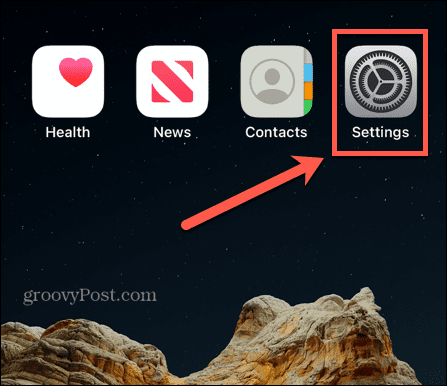
- Πατήστε το Γενικός επιλογή από τις Ρυθμίσεις.
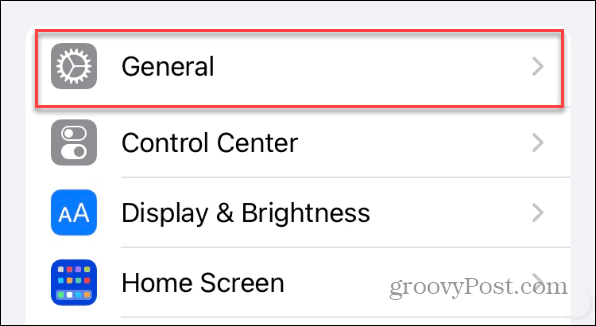
- Επιλέγω Μεταφορά ή επαναφορά iPhone (ή iPad) στο κάτω μέρος της ενότητας Γενικά.

- Επίλεξε το Διαγραφή όλου του περιεχομένου και των ρυθμίσεων επιλογή για να διαγράψετε όλα τα δεδομένα και τις ρυθμίσεις σας και να επαναφέρετε το iPhone ή το iPad σας στις εργοστασιακές ρυθμίσεις.

- Οταν ο Διαγράψτε αυτό το iPhone εμφανίζεται η οθόνη, θα σας δείξει τι θα διαγραφεί. αγγίξτε το Να συνεχίσει Σημειώστε ότι όλα τα δεδομένα σας θα αφαιρεθούν, συμπεριλαμβανομένου και του δικού σας Find My, Apple ID, Εφαρμογές και δεδομένα, Apple Walletκαι όλες τις ρυθμίσεις. Αυτό επαναφέρει το τηλέφωνο στην κατάσταση όταν βγαίνει από το κουτί.
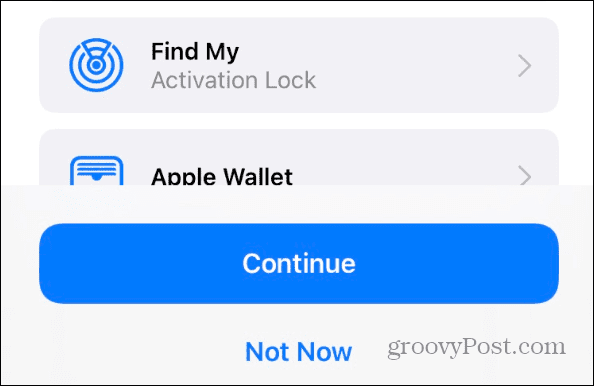
- Πληκτρολογήστε το δικό σας Κωδικός πρόσβασης για τη συσκευή σας Apple.

- Εισάγετε Κωδικός πρόσβασης Apple ID.
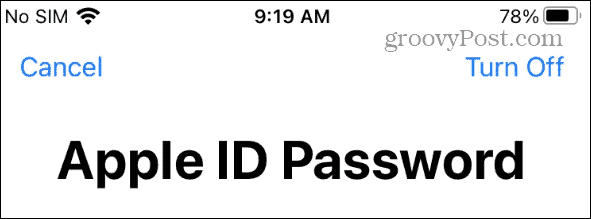
- Περιμένετε όσο μεταφορτώνονται τα δεδομένα σας στο iCloud. Εάν έχετε ήδη δημιουργήσει αντίγραφο ασφαλείας, μπορείτε να παραλείψετε αυτό το βήμα πατώντας το Παράλειψη δημιουργίας αντιγράφων ασφαλείας σύνδεσμο στο κάτω μέρος της οθόνης.

- Πατήστε το Διαγραφή τηλεφώνουκουμπί e από το μενού που εμφανίζεται και περιμένετε μέχρι το iPhone ή το iPad σας να διαγραφεί και να επαναφέρετε τις εργοστασιακές ρυθμίσεις.
Θα δείτε το λογότυπο της Apple μαζί με μια γραμμή προόδου κατά την επαναφορά του τηλεφώνου σας. Θα επανεκκινήσει πολλές φορές και ο χρόνος που χρειάζεται για την επαναφορά ποικίλλει μεταξύ συσκευών.
Μόλις γίνει επιτυχής επαναφορά του τηλεφώνου σας, θα εμφανιστεί η οθόνη υποδοχής και μπορείτε να το απενεργοποιήσετε και να το συσκευάσετε για αποστολή. Μπορείτε επίσης να ξεκινήσετε τη διαδικασία εγκατάστασης επιλέγοντας μια γλώσσα, συνδέεστε σε Wi-Fi, συνδέεστε με Apple ID κ.λπ.
Πώς να επαναφέρετε το iPhone ή το iPad σας χωρίς απώλεια δεδομένων
Εάν θέλετε να επαναφέρετε το iPhone σας χωρίς να χάσετε τα δεδομένα σας, μπορείτε. Αλλά απαιτεί να κολλήσετε μερικά διαφορετικά κουμπιά κατά τη διάρκεια της διαδικασίας. Για παράδειγμα, μπορεί να θέλετε να επαναφέρετε τις ρυθμίσεις του λόγω προβλημάτων σύνδεσης στο Wi-Fi, μικρής διάρκειας μπαταρίας, επαναφοράς χώρου στη μονάδα δίσκου ή άλλων λόγων.
Για να επαναφέρετε το iPhone ή το iPad σας χωρίς να χάσετε τα δεδομένα σας:
- Πατήστε το Ρυθμίσεις εικονίδιο στην αρχική οθόνη του iPhone σας.
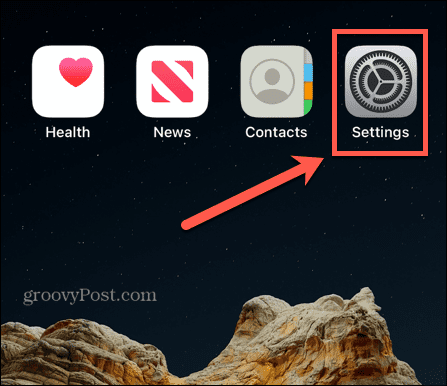
- Επίλεξε το Γενικός επιλογή από το μενού.
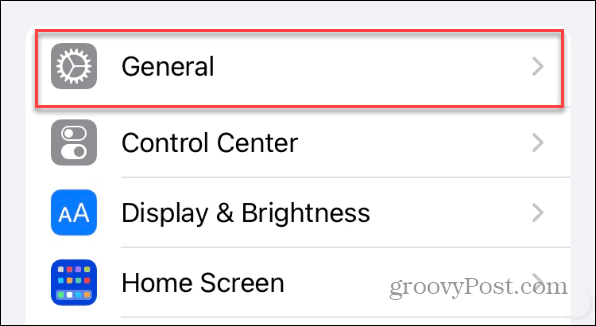
- Σύρετε προς το κάτω μέρος του Γενικός ενότητα και επιλέξτε το Μεταφορά ή επαναφορά iPhone (ή iPad).
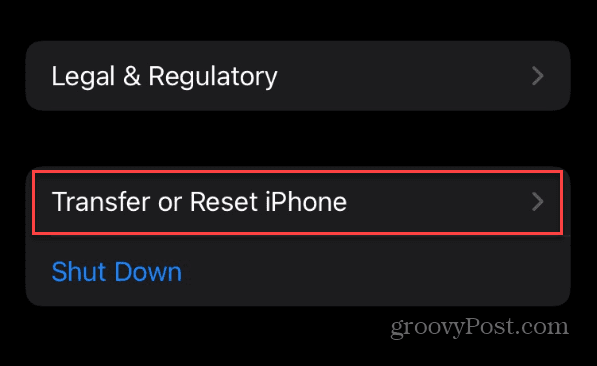
- Πατήστε το Επαναφορά κουμπί.
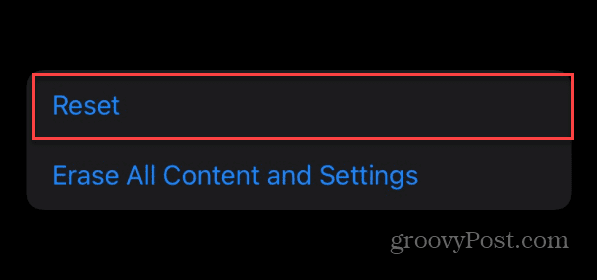
- Παρακέντηση Επαναφορά όλων των ρυθμίσεων από τις επιλογές που εμφανίζονται στην οθόνη.
Σημείωση: Εάν, για παράδειγμα, αντιμετωπίζετε ένα συγκεκριμένο πρόβλημα με τη συνδεσιμότητα ή το απόρρητο, μπορείτε να επιλέξετε μόνο αυτήν την επιλογή ανάπαυσης.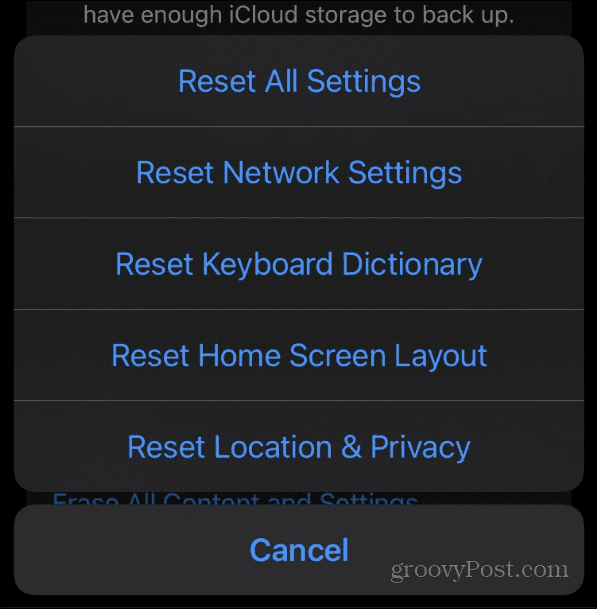
- Εισάγετε το Κωδικός πρόσβασης για το iPhone ή το iPad σας.
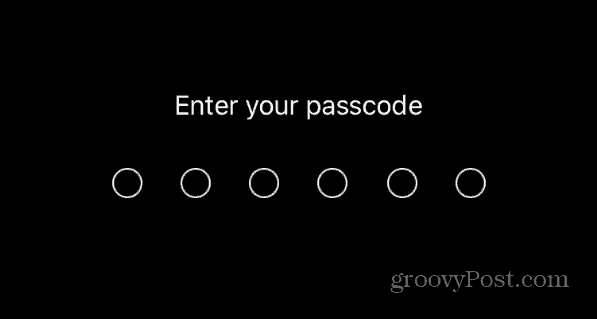
- Πατήστε το Επαναφορά όλων των ρυθμίσεων επιλογή από το μενού που εμφανίζεται. Σημειώστε ότι εκτός από την επαναφορά των ρυθμίσεων, επηρεάζει επίσης το Apple Pay, τα κλειδιά και τα πάσο σας. Αλλά τα δεδομένα σας, συμπεριλαμβανομένων των αρχείων πολυμέσων, θα παραμείνουν ανέπαφα.
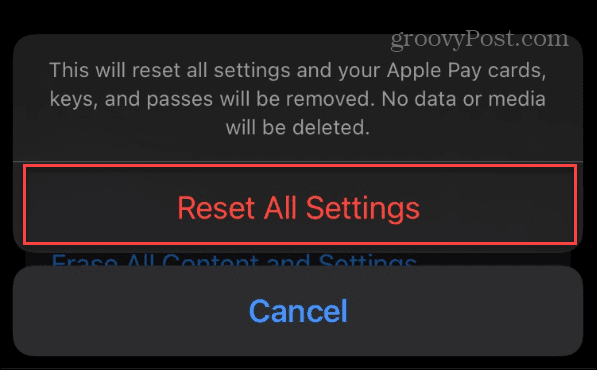
Περιμένετε μέχρι να γίνει επαναφορά των ρυθμίσεων του iPhone ή του iPad. Θα δείτε το εικονίδιο της Apple με μια γραμμή προόδου ενώ η συσκευή σας επανεκκινείται μερικές φορές για να ολοκληρωθεί η διαδικασία. Όταν ολοκληρωθεί η διαδικασία, μπορείτε να συνδεθείτε στο τηλέφωνό σας χωρίς να ρυθμίσετε ένα νέο κωδικός πρόσβασης, δακτυλικό αποτύπωμα, ή Face ID.
Θα έχετε όλες τις ίδιες εφαρμογές και μέσα στη διάθεσή σας. Η συσκευή σας θα πρέπει επίσης να αποκρίνεται περισσότερο και θα πρέπει να λειτουργεί χωρίς κανένα είδος σφαλμάτων που είχατε προηγουμένως.
Επαναφορά του iPhone ή του iPad σας
Είτε χρειάζεται να επαναφέρετε το iPhone ή το iPad σας για να διορθώσετε ένα συγκεκριμένο πρόβλημα είτε χρειάζεται να διαγράψετε όλα τα δεδομένα, η επαναφορά της συσκευής σας είναι μια απλή διαδικασία.
Υπάρχουν συγκεκριμένα προβλήματα που μπορείτε να διορθώσετε με επαναφορά. Για παράδειγμα, εάν το πληκτρολόγιο της συσκευής σας είναι υποτονικό, μπορείτε απλώς επαναφέρετε το πληκτρολόγιο στο iPhone ή το iPad σας. Και αφού έχετε τη συσκευή Apple σε λειτουργία, δείτε πώς να το κάνετε συνδέστε το Apple Watch στο iPhone σας (αν έχεις ένα).
Επίσης, εάν το iPad σας κολλήσει στο λογότυπο της Apple, δείτε τις επιδιορθώσεις μας για ένα Το iPad κολλημένο στο λογότυπο της Apple. Και αν κατά λάθος διαγράψετε ένα μήνυμα κειμένου, μπορείτε ανάκτηση διαγραμμένων μηνυμάτων σε iPhone.
Πώς να βρείτε το κλειδί προϊόντος των Windows 11
Εάν πρέπει να μεταφέρετε τον αριθμό-κλειδί προϊόντος των Windows 11 ή απλά το χρειάζεστε για να κάνετε μια καθαρή εγκατάσταση του λειτουργικού συστήματος,...



